Přemýšleli jste někdy, jestli je možné přehrávat stejné zvuky prostřednictvím reproduktorů počítače i sluchátek? A co hrát dva různé zvukové proudy prostřednictvím sluchátek a reproduktorů současně?
oba tyto scénáře jsou možné v systému Windows 10 a je to jednodušší, než si myslíte. Ale nejdřív, proč byste to vůbec chtěli udělat?

- přehrávání zvuku prostřednictvím sluchátek a reproduktorů současně
- porozumění zvukovým zařízením
- přiřazení aplikací konkrétním zvukovým zařízením v systému Windows 10
- přehrávání zvuku na sluchátkách a reproduktorech pomocí Nastavení softwaru
- pomocí hardwarového řešení
- hudba do mých uší nebo kdekoli jinde
přehrávání zvuku prostřednictvím sluchátek a reproduktorů současně
ve skutečnosti existuje více než několik různých případů použití pro přehrávání stejných nebo různých zvukových toků prostřednictvím dvou nebo více různých přehrávacích zařízení současně. Mohlo by to mít větší smysl, pokud si to jednoduše představíte jako ovládání přehrávání přes více výstupů. Ne nutně jen sluchátka a reproduktory, ale jakékoli zvukové výstupní zařízení, ke kterému má počítač přístup. Zde je několik skvělých použití, na které můžeme pro tuto techniku myslet.

- jste DJ a chcete sledovat hudbu ve sluchátkách, která hraje přes reproduktory
- chcete hrát něco na televizoru připojeném k počítači pro někoho jiného, ale také chcete počítač nadále používat a možná poslouchat hudbu na sluchátkách při práci.
- chcete přehrávat hudbu přes reproduktor Bluetooth nebo reproduktory v jiné místnosti, ale také chcete nadále používat počítač.
naši čtenáři jsou nápaditá parta a pravděpodobně již máte na mysli nějaké skvělé využití pro své vlastní potřeby. Neváhejte a podělte se o ně v komentářích!
porozumění zvukovým zařízením
než se dostaneme do matic a šroubů, jak dosáhnout přehrávání zvuku prostřednictvím sluchátek a reproduktorů současně, stojí za to stručně vysvětlit, jak zvuková zařízení fungují v systému Windows 10.
každé zvukové zařízení je registrováno v systému Windows 10 jako zřetelný cíl pro zvuk. Možná si myslíte, že pouze zvuková karta se skutečně počítá jako zvukové zařízení, ale pro Windows není žádný rozdíl mezi zvukovým výstupem zvukové karty a sluchátky Bluetooth.
zařízení HDMI, jako je GPU, jsou také zvuková zařízení, protože HDMI může přenášet zvuková data i video. Zvuk někdy nefunguje, protože Windows si vybere HDMI-out na grafické kartě jako zvukové zařízení, ale většina počítačových monitorů nemá reproduktory!

zvuková zařízení jsou také dynamická. Když připojíte sluchátka USB, během několika sekund bude v systému Windows zaregistrováno nové zvukové zařízení.Ten zvuk vůbec neprochází vaší zvukovou kartou. Sluchátka mají ve skutečnosti zabudované malé zařízení zvukové karty („DAC“ nebo digitální analogový převodník).
to znamená, že za předpokladu, že váš počítač má energii CPU, můžete posílat zvukové proudy do každého z těchto zařízení nezávisle. Alespoň teoreticky. Aby to fungovalo, musíte také využít funkce, která byla přidána do systému Windows 10.
přiřazení aplikací konkrétním zvukovým zařízením v systému Windows 10
dotyčná funkce umožňuje přiřadit konkrétní aplikace určitým zvukovým výstupům. Tímto způsobem můžete přimět jednu aplikaci, aby přehrávala svůj zvuk prostřednictvím sluchátek, zatímco jiná hraje prostřednictvím reproduktorů.
to je také docela snadné! Zde je návod, jak to udělat:
- klepněte pravým tlačítkem myši na ikonu reproduktoru v oznamovací oblasti a vyberte Otevřít nastavení zvuku
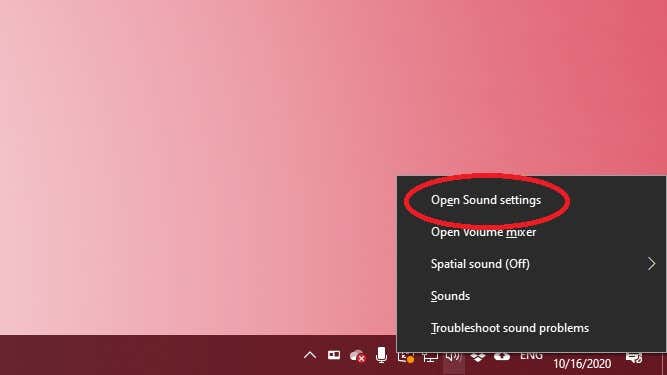
- Vyberte hlasitost aplikace a předvolby zařízení
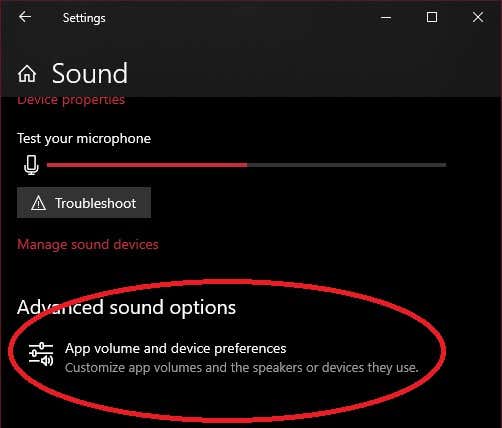
- vedle každé aplikace, kterou chcete směrovat, vyberte rozbalovací nabídku výstup a vyberte zvukový výstup, ze kterého chcete přehrát zvuk této aplikace.
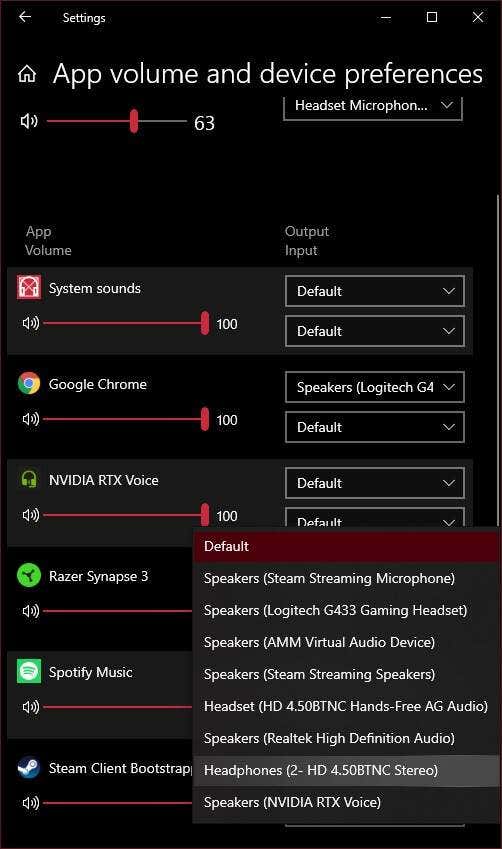
měli byste slyšet zvuk této aplikace přicházející přes sadu reproduktorů, které chcete. Možná budete muset zastavit a restartovat přehrávání, aby se to projevilo. Pokud v seznamu nevidíte aplikaci, kterou chcete směrovat, musíte v ní nejprve spustit přehrávání zvuku. Například jsme museli spustit video YouTube v prohlížeči Google Chrome, než se objevilo v seznamu.
jakmile jsou všechny vaše aplikace správně přiřazeny, můžete okno zavřít. Pokud chcete vrátit zpět všechny směrování, jednoduše vyberte tlačítko Reset a vraťte se zpět na výchozí.
přehrávání zvuku na sluchátkách a reproduktorech pomocí Nastavení softwaru
nyní víte, jak získat různé aplikace pro přehrávání zvuku prostřednictvím každé sady reproduktorů nebo sluchátek, ale co kdybyste chtěli mít stejný zvuk přehrávaný přes reproduktory a sluchátka současně? Toto je druh nastavení, které může zvukový inženýr ve studiu nebo umělec na jevišti použít, aby se ujistil, že stereofonní mix, který vychází z reproduktorů, je správný.
to je také docela snadné udělat v systému Windows 10:
1. Klepněte pravým tlačítkem myši na ikonu reproduktoru v oznamovací liště a poté vyberte zvuky
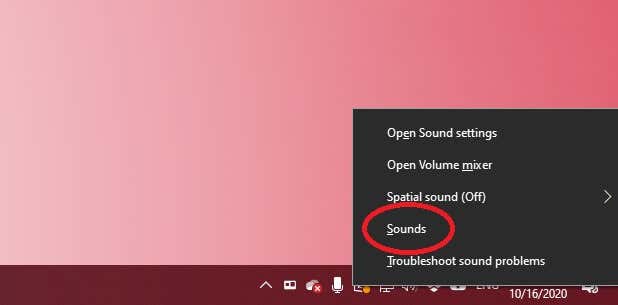
2. Vyberte kartu Nahrávání
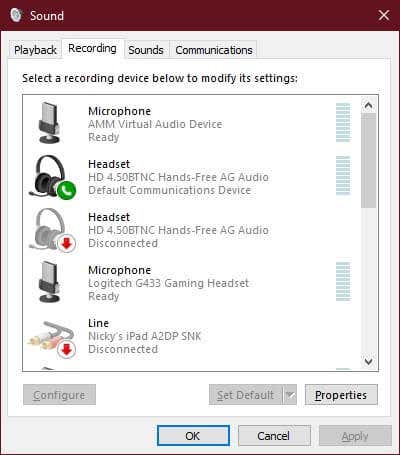
3. Podívejte se na Stereo Mix, klepněte pravým tlačítkem myši na něj a vyberte Povolit, pokud ještě není.
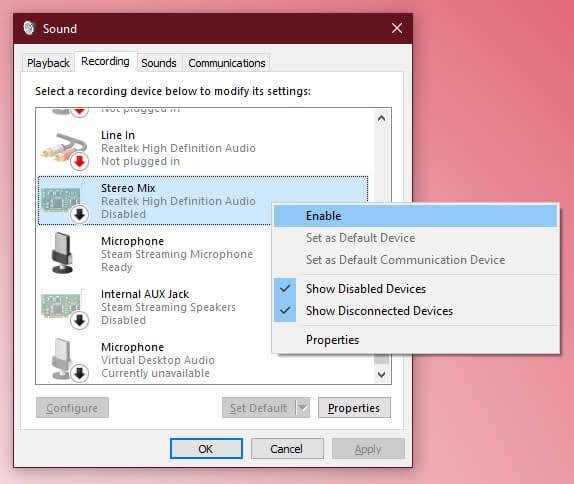
4. Znovu klikněte pravým tlačítkem myši na Stereo Mix a vyberte Vlastnosti
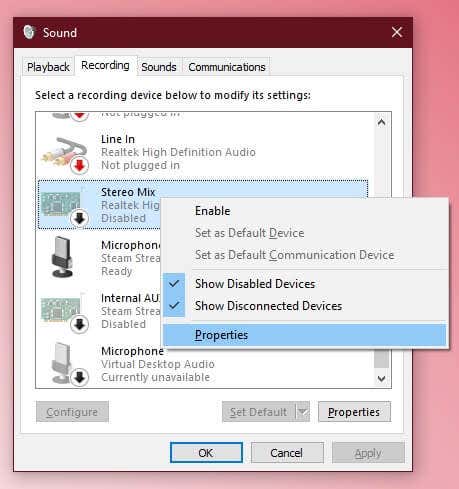
5. Vyberte kartu poslouchat
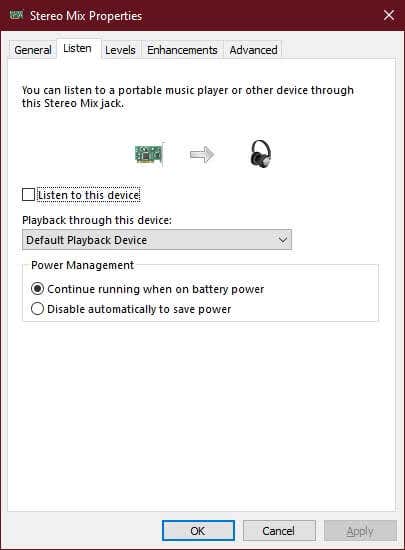
6. Zkontrolujte poslech tohoto zařízení
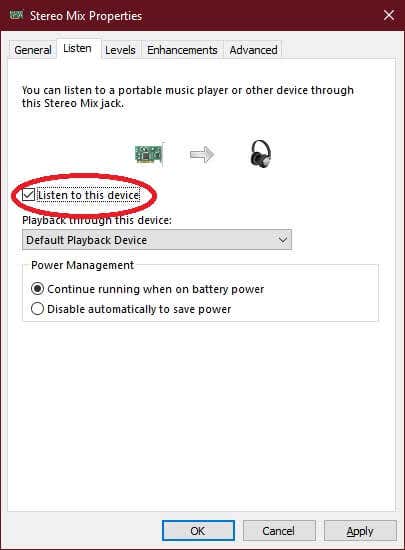
7. V rozevírací nabídce přehrávání prostřednictvím tohoto zařízení vyberte sluchátka
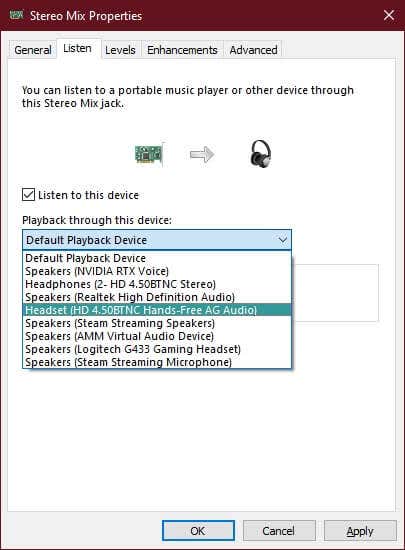
8. Vyberte OK
nyní se vše, co hraje prostřednictvím reproduktorů, bude přehrávat také prostřednictvím sluchátek. Jen si uvědomte, že v závislosti na hardwaru může dojít k mírnému zpoždění mezi dvěma zvukovými proudy.
pomocí hardwarového řešení
všechny výše uvedené zahrnuje některé mírně technické probírat s nastavením softwaru a zařízení, ale co když jste jen chtěli způsob, jak používat oba reproduktory a sluchátka ve stejnou dobu, hrát přesně stejný zvuk se 100% spolehlivostí a bez probírat se softwarem? Odpověď je velmi jednoduchá. Vše, co potřebujete, je rozbočovač sluchátek!
jedná se o přesně stejné rozbočovače, které byste použili k připojení dvou sluchátek ke stejnému zvukovému konektoru. Lidé je používají po celou dobu, kdy například dva lidé chtějí sledovat stejný film v letadle.

jediným rozdílem je, že připojujete sadu reproduktorů do jednoho konektoru na rozbočovači a sluchátek do druhého. Místo dvou párů sluchátek.
pokud chcete používat sluchátka, jednoduše otočte knoflíkem hlasitosti na reproduktorech dolů na nulu a nasaďte si sluchátka. Pokud mají vaše sluchátka in-line ovládání hlasitosti, můžete tam udělat totéž. Toto je pravděpodobně nejjednodušší způsob, jak duplikovat zdroj zvuku. Zejména na notebooku, který má pouze jeden výstup pro sluchátka.
hudba do mých uší nebo kdekoli jinde
nyní můžete převzít plnou kontrolu nad tím, kam váš zvuk jde, když přehráváte zvuk jakéhokoli druhu v počítači. Moderní počítače mají při běžném používání tolik koňských sil, že s tím můžete také udělat něco zajímavého.
